結論を言うと、最終段階で「BOOT 操作中にエラーが発生したため、インストールはSAFE_OSフェーズで失敗しました」となり、バージョン 24H2 にできませんでした。。。
以下、アップグレードが失敗する様子を 備忘録を兼ね、紹介します。
Release Preview チャンネルを バージョン 24H2 にするには、Windows Insider Blog (以下にリンクを貼っておきます)から「Microsoft Insider Preview のダウンロード」サイトを開き、「Windows 11 Insider Preview(リリースプレビューチャンネル)- ビルド 26100.863」から、ios ファイルをダウンロードします。
Releasing Windows 11, version 24H2 to the Release Preview Channel
上記 サイトにアクセスすると以下のページが開くので「available for download here」をクリック。
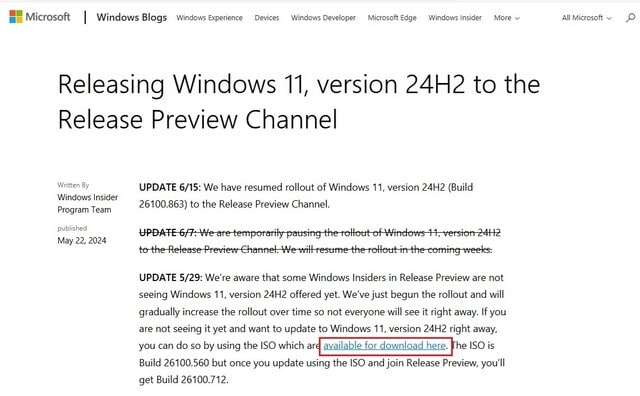
Insider Preview に登録してある MSアカウントを入力すると、以下のページが開きます。
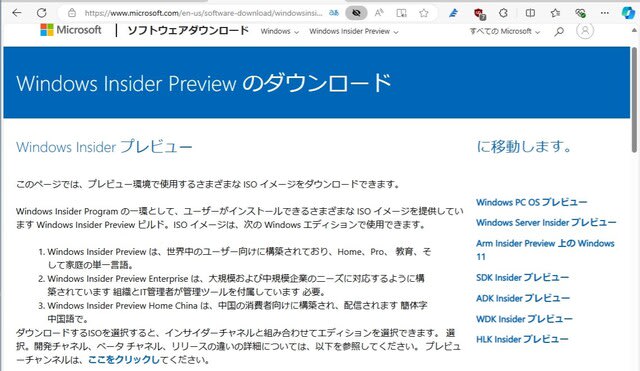
下方にスクロールし、エディション選択画面から「「Windows 11 Insider Preview(リリースプレビューチャンネル)- ビルド 26100.863」をクリック。

以下のぺージが開くので、「64ビットダウンロード」をクリック。
以下の .ios ファイルがダウンロードされます。(5月にリリースされた _26100.iso からアップデートされ、_26100.863.iso にアップデートされています。)

この.iso ファイルをダブルクリックし、マウントします。

E:ドライブにマウントされました。Windows 11 の最小用要件を満たしていれば、ここで「setup」をダブルクリックすればアップーデートできるのですが、このマシンは最小要件を満たしていない(CPU、TPM2.0)ので、コマンドプロンプトを管理者権限で起動し、以下のコマンドを入力します。
<マウントしたE:ドライブへ移動>
E:
<Windowsa 11 の要件回避するコマンド>
setup.exe /product server
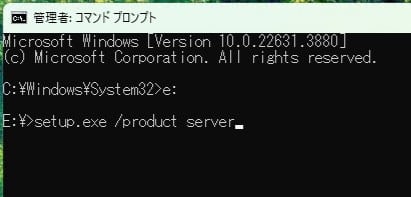
すると、以下のウイザードが起動します。

「Windows Server のインストール」となっていますが、Windows 11 としてインストールできます。


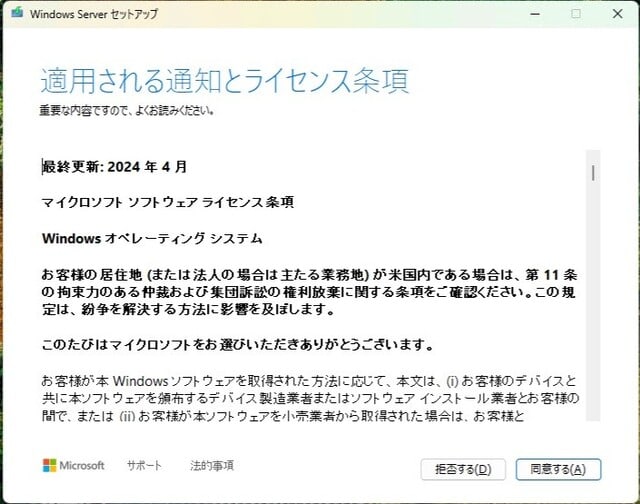
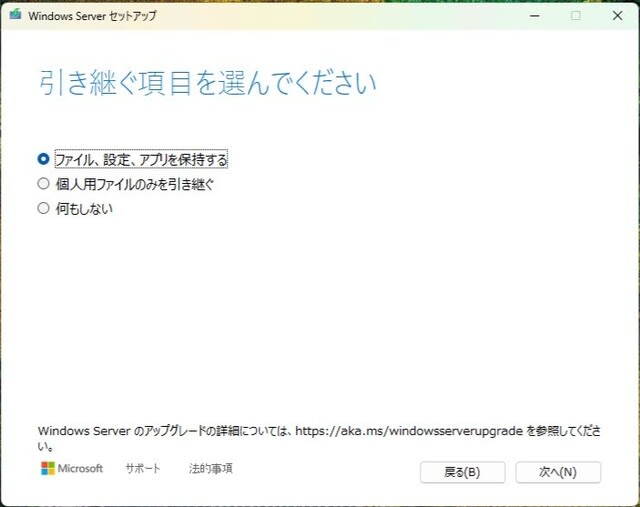
ここでは、「ファイル、設定、アプリを保持する」を選択。



ここまでは順調に進んだのですが、、、

20分ほどで再起動がかかり、再起動したのですが、以下のエラー画面となり、アップデートできません!

このエラーをMicrosoft のサイトで調べると、以下がありました。
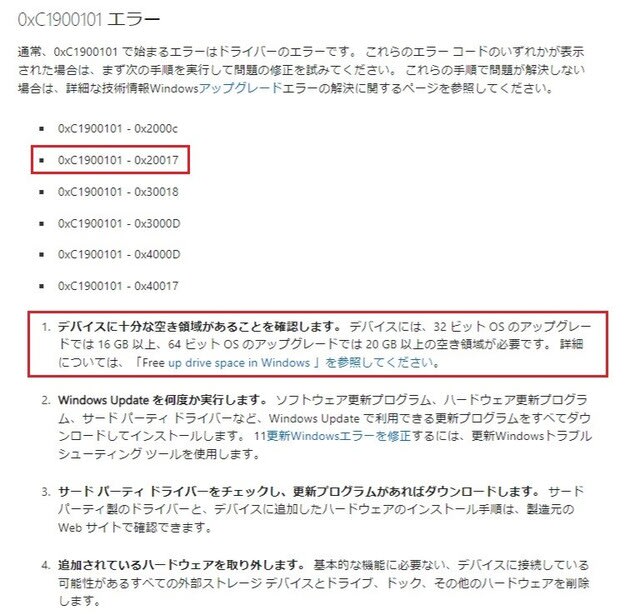
デバイス十分な空き容量がない、ことが原因である可能性がありそうです。
64ビットOSのアップグレードには、20GB 以上の空き容量が必要とありますが、現在の空き容量は、36.7GB あるので問題無いはずなんですが。。。
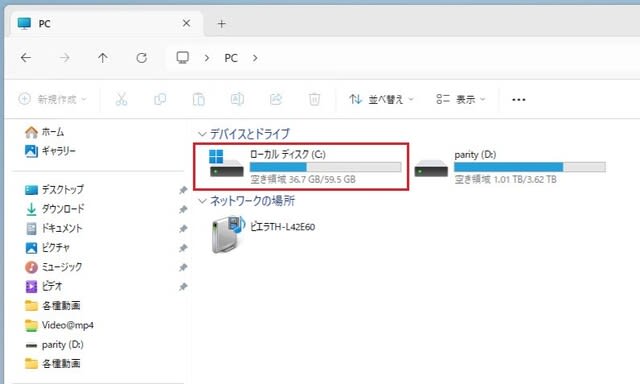
バージョン 24H2 ではもっと多くの空き容量が必要なのかもしれません。
対策として、大容量のSSD を入手し、クローンを作成してみる手はあるのですが。。。
以下、アップグレードが失敗する様子を 備忘録を兼ね、紹介します。
Release Preview チャンネルを バージョン 24H2 にするには、Windows Insider Blog (以下にリンクを貼っておきます)から「Microsoft Insider Preview のダウンロード」サイトを開き、「Windows 11 Insider Preview(リリースプレビューチャンネル)- ビルド 26100.863」から、ios ファイルをダウンロードします。
Releasing Windows 11, version 24H2 to the Release Preview Channel
上記 サイトにアクセスすると以下のページが開くので「available for download here」をクリック。
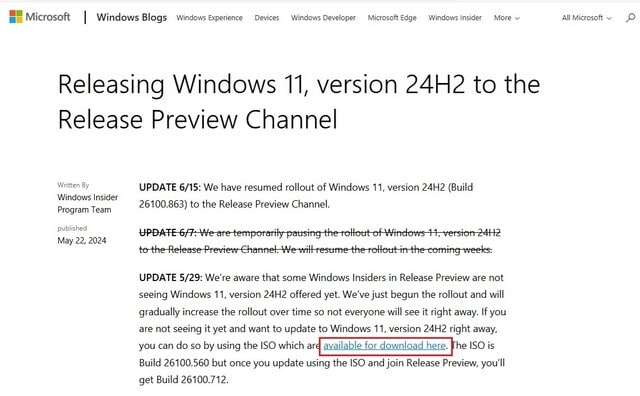
Insider Preview に登録してある MSアカウントを入力すると、以下のページが開きます。
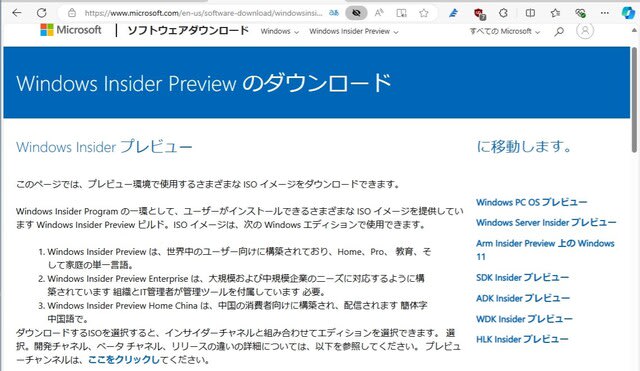
下方にスクロールし、エディション選択画面から「「Windows 11 Insider Preview(リリースプレビューチャンネル)- ビルド 26100.863」をクリック。

以下のぺージが開くので、「64ビットダウンロード」をクリック。
以下の .ios ファイルがダウンロードされます。(5月にリリースされた _26100.iso からアップデートされ、_26100.863.iso にアップデートされています。)

この.iso ファイルをダブルクリックし、マウントします。

E:ドライブにマウントされました。Windows 11 の最小用要件を満たしていれば、ここで「setup」をダブルクリックすればアップーデートできるのですが、このマシンは最小要件を満たしていない(CPU、TPM2.0)ので、コマンドプロンプトを管理者権限で起動し、以下のコマンドを入力します。
<マウントしたE:ドライブへ移動>
E:
<Windowsa 11 の要件回避するコマンド>
setup.exe /product server
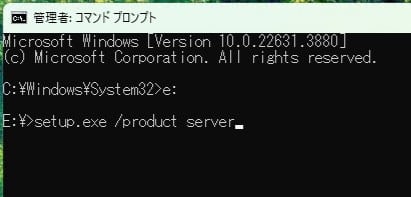
すると、以下のウイザードが起動します。

「Windows Server のインストール」となっていますが、Windows 11 としてインストールできます。


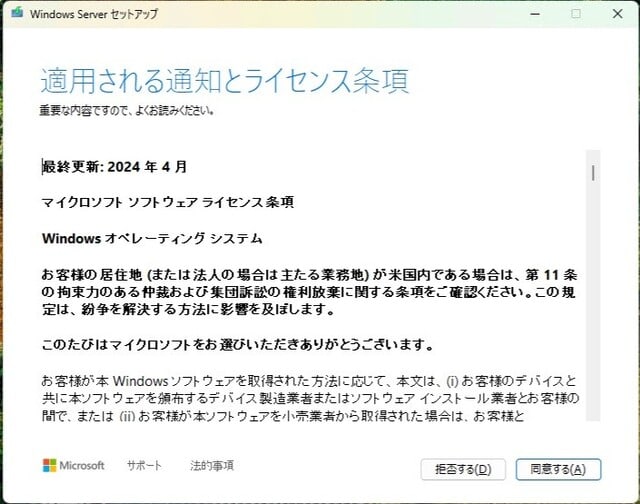
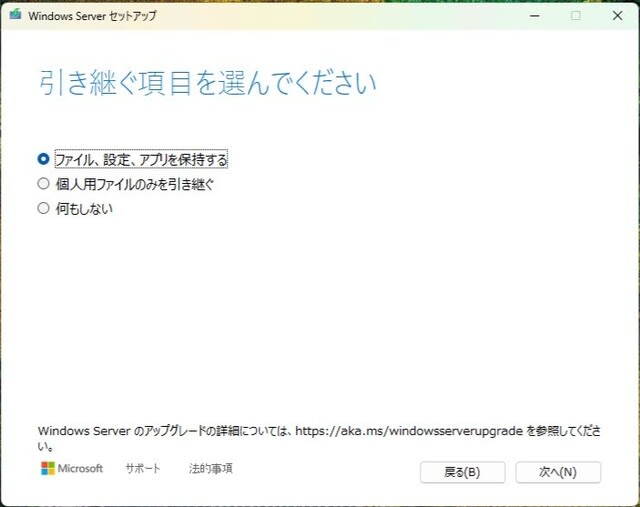
ここでは、「ファイル、設定、アプリを保持する」を選択。



ここまでは順調に進んだのですが、、、

20分ほどで再起動がかかり、再起動したのですが、以下のエラー画面となり、アップデートできません!

このエラーをMicrosoft のサイトで調べると、以下がありました。
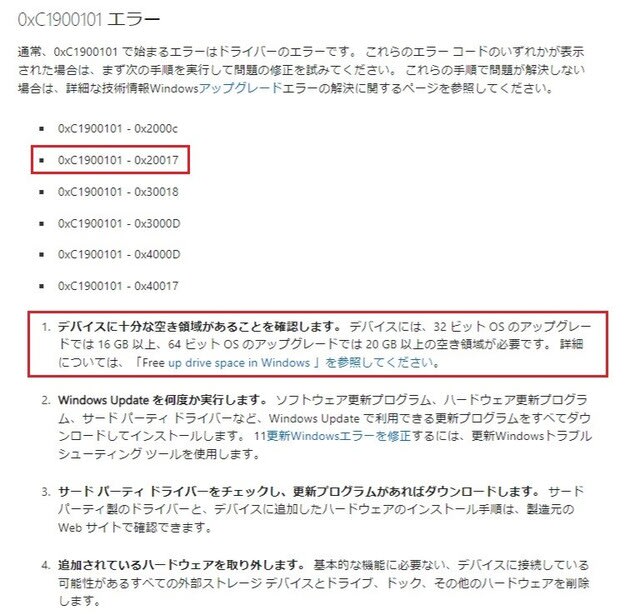
デバイス十分な空き容量がない、ことが原因である可能性がありそうです。
64ビットOSのアップグレードには、20GB 以上の空き容量が必要とありますが、現在の空き容量は、36.7GB あるので問題無いはずなんですが。。。
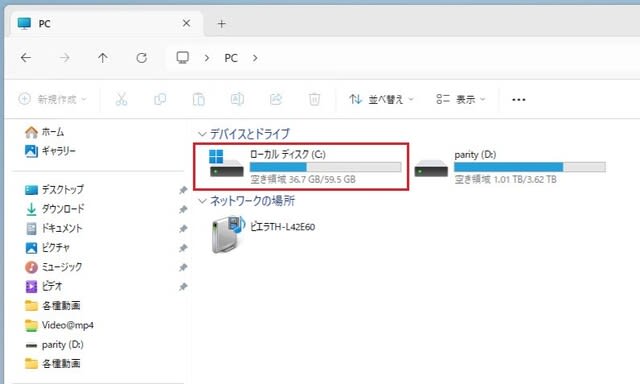
バージョン 24H2 ではもっと多くの空き容量が必要なのかもしれません。
対策として、大容量のSSD を入手し、クローンを作成してみる手はあるのですが。。。



















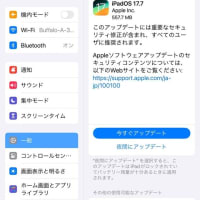








https://softantenna.com/blog/windows-11-unsupported-pc-command/
教えて頂いた情報には、Build 2786 から使えなくなったとありますが、昨日、Windows 11 Canary Build 27686 にアップデートしたマシンでは(以下の記事を参照)、バージョンが 「24H2」 から「Dev」に変更となっており、 もしかしたら、「24H2」までは使え、その次のバージョンから使えなくなる可能性もわずかにありそうですね。。。
https://blog.goo.ne.jp/hiros-pc/e/28f503d56a54912d8fdb7bfdfbe1dd52
DLLした.iso ファイルをマウントしたE:ドライブは勝手につくられたと推察します。
これは、どんなタイミングで消えるのでしょうか?
手動で消す方法は有るのでしょうか?
手動で消すには、マウントしたドライブを右クリックし、「取り出し」をクリックすればアンマウントされます。
ps
私の環境も、Insider Program のRelease Previewチャネル v24H2にできました。
昨日は「setup.exe /product server」コマンドが無効化されたと思ったのですが、私のミスでした。
パスの通し方が間違っていました..ということで、あのコマンドは有効でした
やはり、Windows 11 Build 27686 以降使えなくなる可能性がたっそうですね。。。